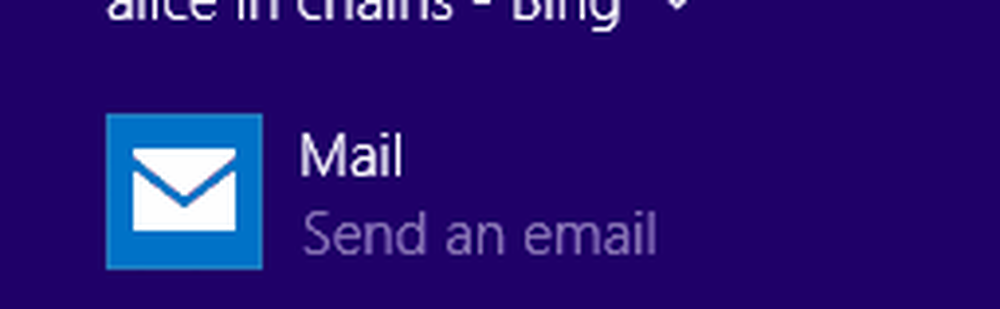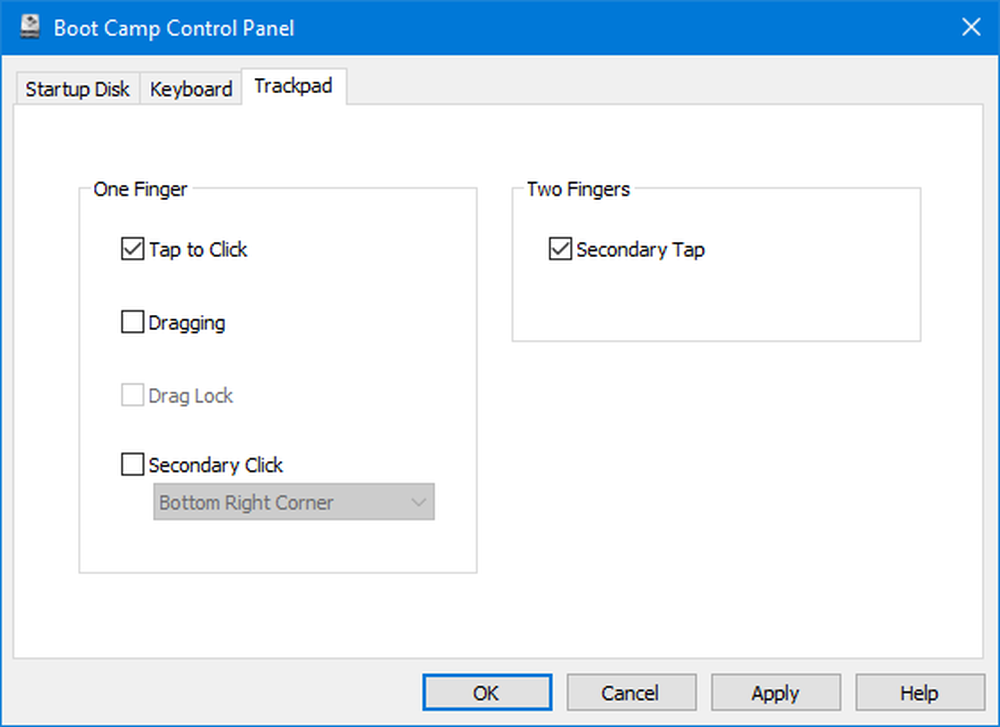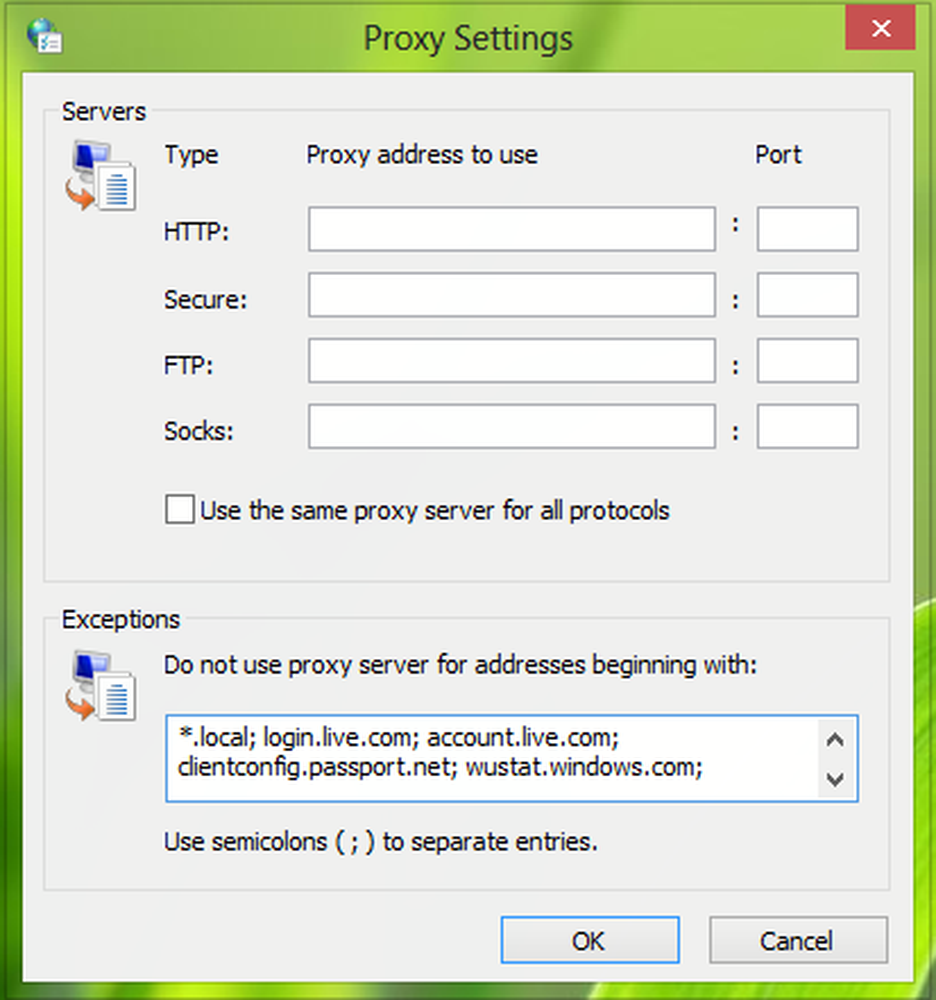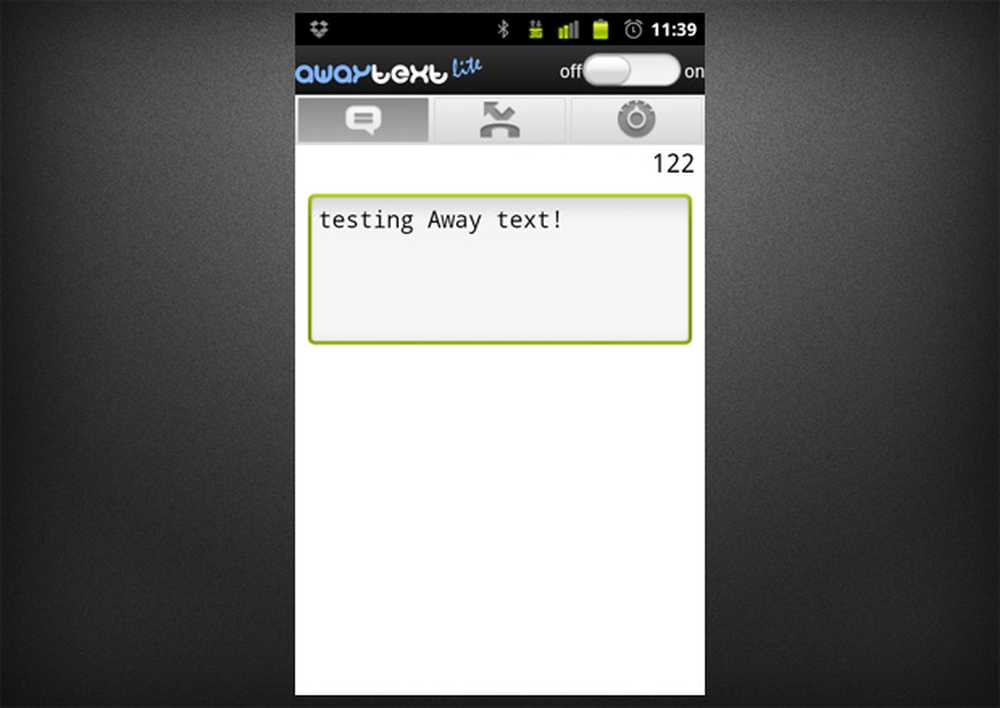Utilizați economizorul de baterii în Windows 10 pentru a prelungi durata de viață a bateriei laptopului

Folosind Windows 10 Battery Saver
Începeți prin a deschide Centrul de acțiune făcând clic pe pictograma de pe bara de activități sau utilizând comanda rapidă de la tastatură Tasta Windows + A. Apoi pur și simplu faceți clic pe sau apăsați pe Protectorul bateriei țiglă rapidă.
Veți observa o emblemă care apare pe notificarea bateriei după activarea economizorului de baterii.

Deci asta este? Nu, există mai multe moduri în care funcționează economizorul de baterii și puteți personaliza în continuare valorile implicite pentru a profita la maximum de aceasta. Modul în care funcționează este dezactivarea activităților de fundal și notificările push. Pentru a o ajusta în continuare, îndreptați-vă spre Setări> Sistem> Economizor de energie.

Există două domenii în care puteți efectua ajustări, setările de utilizare a bateriei și de economisire a bateriei.
Utilizarea bateriei oferă o prezentare generală a tuturor aplicațiilor și serviciilor utilizate în prezent. Puteți obține informații la cerere despre cât de multe aspecte de utilizare sunt utilizate de sistem precum Wireless și Display. În captura de ecran de mai jos, puteți vedea ce aplicații am rulat în prezent, cum ar fi Microsoft Word, Setări, Paint și servicii precum Cortana, există. Dacă există o aplicație pe care aș vrea să o mai rulez pentru un motiv sau altul, de exemplu, dacă vreau să obțin cele mai recente notificări Twitter, pot face o ajustare și o pot adăuga în listă.

Pentru a face acest lucru, selectați Modificați setările aplicației de fundal Apoi treceți comutatorul pornit / oprit pentru aplicația pe care doriți să continuați să o executați în fundal.

Activați setarea economizorului de baterie automat
Dacă doriți, puteți să activați Economizor de energie automat când durata de viață a bateriei atinge un anumit prag. Spuneți, de exemplu, atunci când durata de viață a bateriei atinge 50%, va începe automat.

Clic Setări de economisire a bateriei din fila Economizor baterie. Apoi glisați cursorul în punctul dorit unde doriți să fie activat.

De asemenea, puteți seta setările de economisire a bateriei pentru a primi notificări push automat și pentru a diminua sau nu ecranul. O altă opțiune pe care o puteți modifica aici este ca unele aplicații să trimită întotdeauna și să primească notificări push fără a fi afectate de Battery Saver. Apasă pe Adăugați o aplicație și selectați aplicația de adăugat.

Dacă nu vedeți alte aplicații de fundal listate, activați-le mai întâi Start> Setări> Confidențialitate> Aplicații de fundal acestea vor apărea apoi în setările de economisire a bateriei.
Cum a funcționat funcția de economisire a bateriei pentru dvs.? Puteți să-l configurați pentru a vă aduce toată viața bateriei pe laptop? Lasă un comentariu de mai jos și anunță-ne.